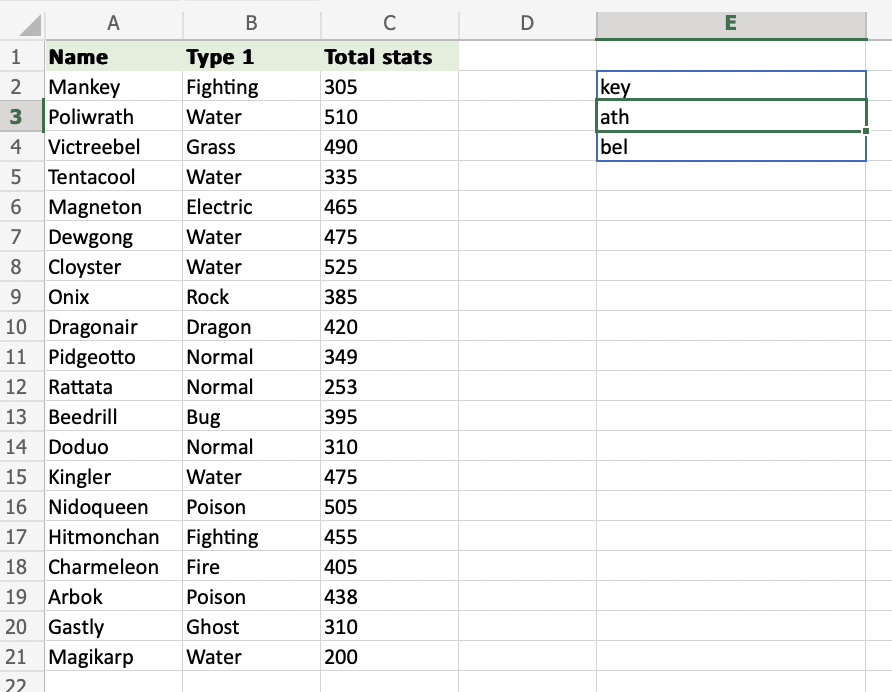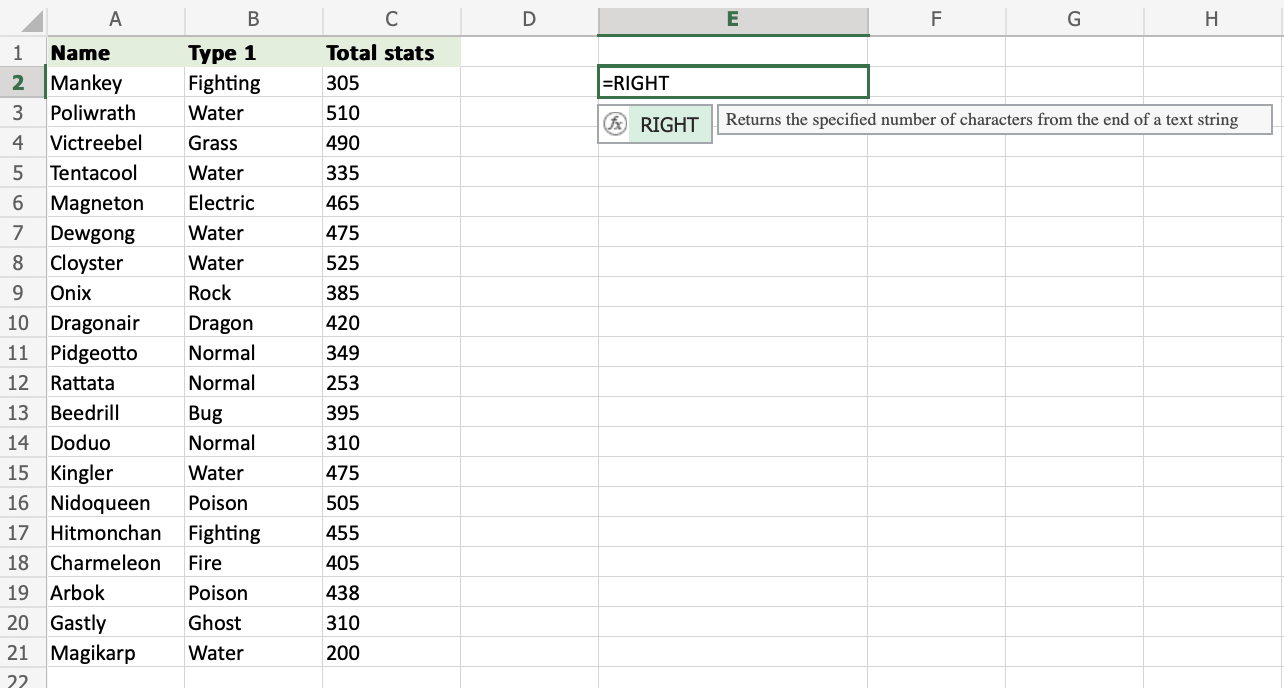Excel RIGHT 函式
RIGHT 函式
RIGHT 函式用於從 Excel 單元格的右側檢索指定數量的字元。指定的數量必須大於 0,預設為 1。
輸入格式為 =RIGHT
如果要對單個單元格使用該函式,請寫入:
=RIGHT(單元格)
如果要對單元格範圍使用該函式,請寫入:
=RIGHT(起始單元格:結束單元格)
如何使用 RIGHT 函式
要從 Excel 單元格的右側檢索值,請使用 RIGHT 函式。
步驟 1) 開始 RIGHT 函式
- 選擇一個單元格
E2 - 輸入
=RIGHT - 雙擊 RIGHT 命令
跟隨本教程進行嘗試!
複製上面示例中的值,並嘗試自己操作!
步驟 2) 輸入 RIGHT 函式的值
- 選擇一個單元格 (
A2) - 按 Enter 鍵
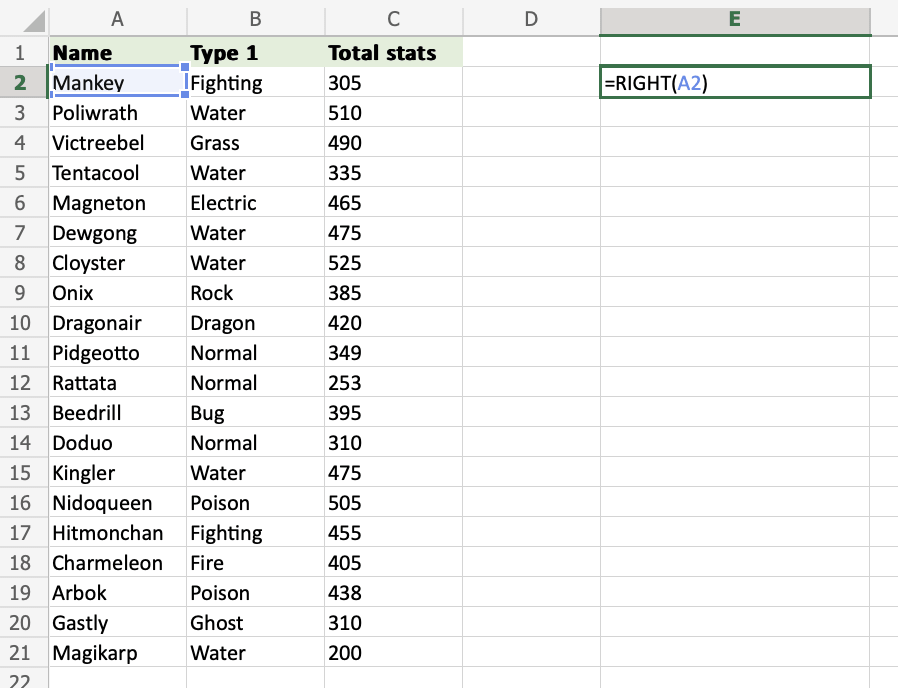
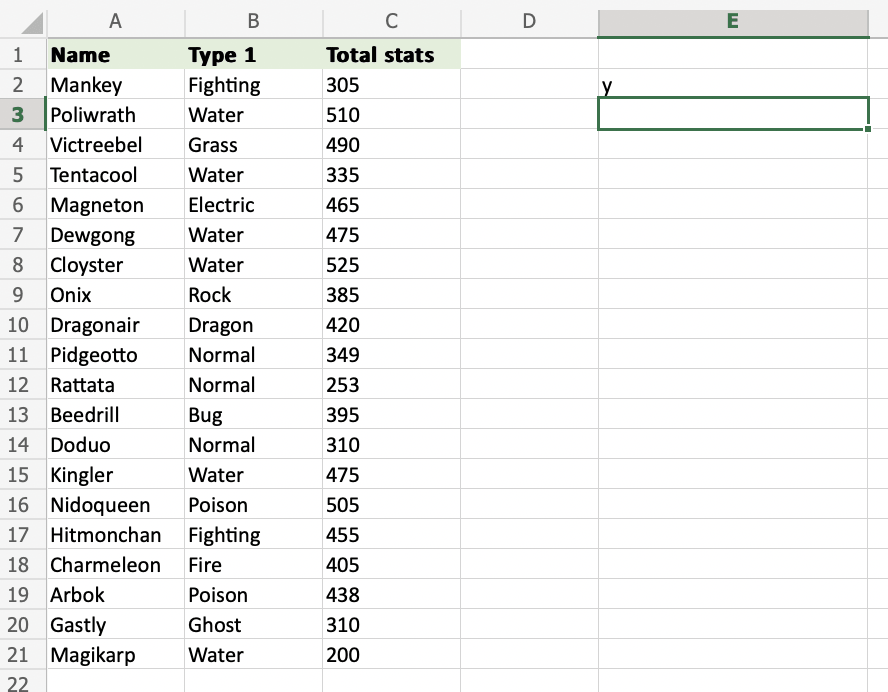
=RIGHT(A2) 使用 RIGHT 的預設函式,從 A2 單元格檢索最後一個字元。
如何使用 RIGHT 函式指定字元長度
步驟 1) 開始 RIGHT 函式
- 選擇一個單元格
E2 - 輸入
=RIGHT - 雙擊 RIGHT 命令
注意:函式的不同部分由符號分隔,例如逗號 , 或分號 ;
字元取決於您的 語言設定。
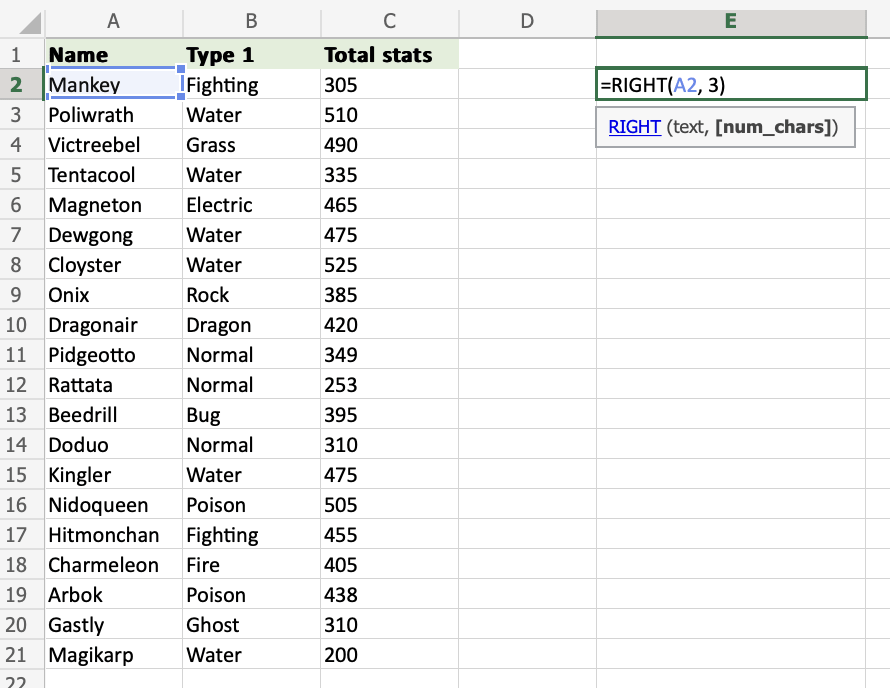
步驟 2) 選擇單元格並設定字元數
- 輸入單元格名稱(
A2),並使用,作為分隔符定義要檢索的字元長度(A2,3) - 按 Enter 鍵
該函式將返回 A2 單元格的最後 3 個字元。
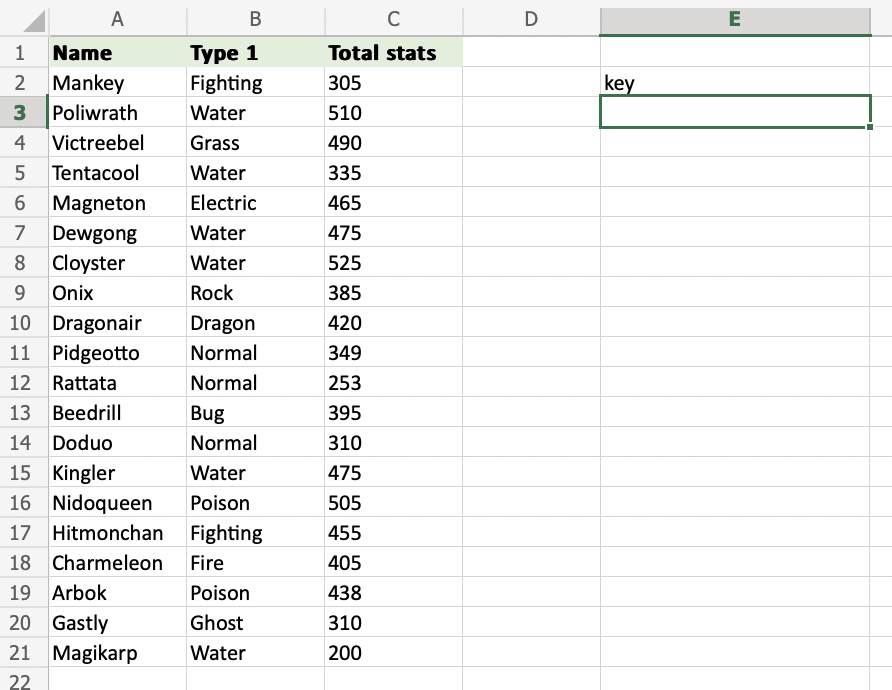
如何將 RIGHT 函式用於一系列單元格
步驟 1) 開始 RIGHT 函式
- 選擇一個單元格
E2 - 輸入
=RIGHT - 雙擊 RIGHT 命令
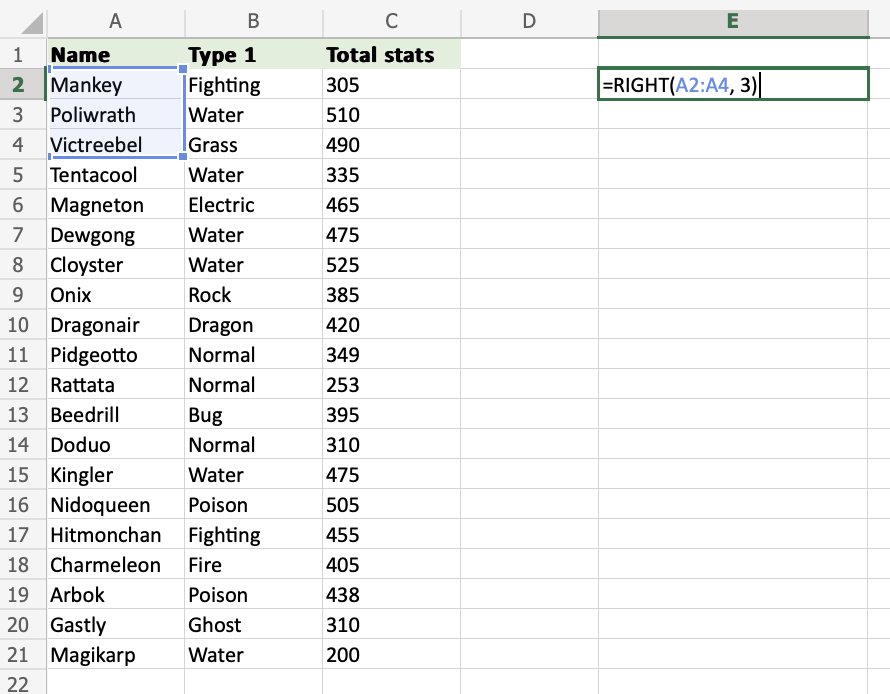
步驟 2) 選擇單元格和字元數
- 選擇單元格(
A2:A4),並使用,作為分隔符定義要檢索的字元長度(A2:A4,3) - 按 Enter 鍵
該函式將返回範圍 A2:A4 中每個單元格的最後 3 個字元。